当Windows 11/10 Windows Security无法阻止应用程序或被视为损害运行的文件时,无法阻止此应用错误。虽然它是为了保护操作系统,但有时系统打ic或复杂的文件可能会阻止其阻止讨厌的应用程序进入系统。在本指南中,您将了解此错误的各种原因以及如何解决该错误。因此,让我们开始吧。
无法阻止此应用Windows安全性错误。
为什么“无法阻止此应用程序”错误发生
有许多不同的原因可能会导致Windows Security-
1.恶意软件还可以通过掩盖其渗透或使其不变的意图来击败Windows安全性,从而无法对其进行更改。
2。某些应用程序或文件是特权的,这意味着Windows安全不能按照其意愿对它们作用。
3.使用合法申请可能会引起一些问题,以试图将其视为威胁并因此导致错误。
4。如果未更新Windows安全的数据库,则可能无法识别威胁或处理其中的一些。
5。有时可能会出现问题,因为Windows安全中出现了损坏的系统文件或软件错误。
#1启动进入安全模式进行故障排除
安全模式关闭了并非必不可少的每种过程形式。因此,它使隔离和解决由恶意软件应用产生的并发症变得更容易。
1。要打开“运行对话框”箱按Windows键 + R,然后在其中输入以下命令。
msconfig
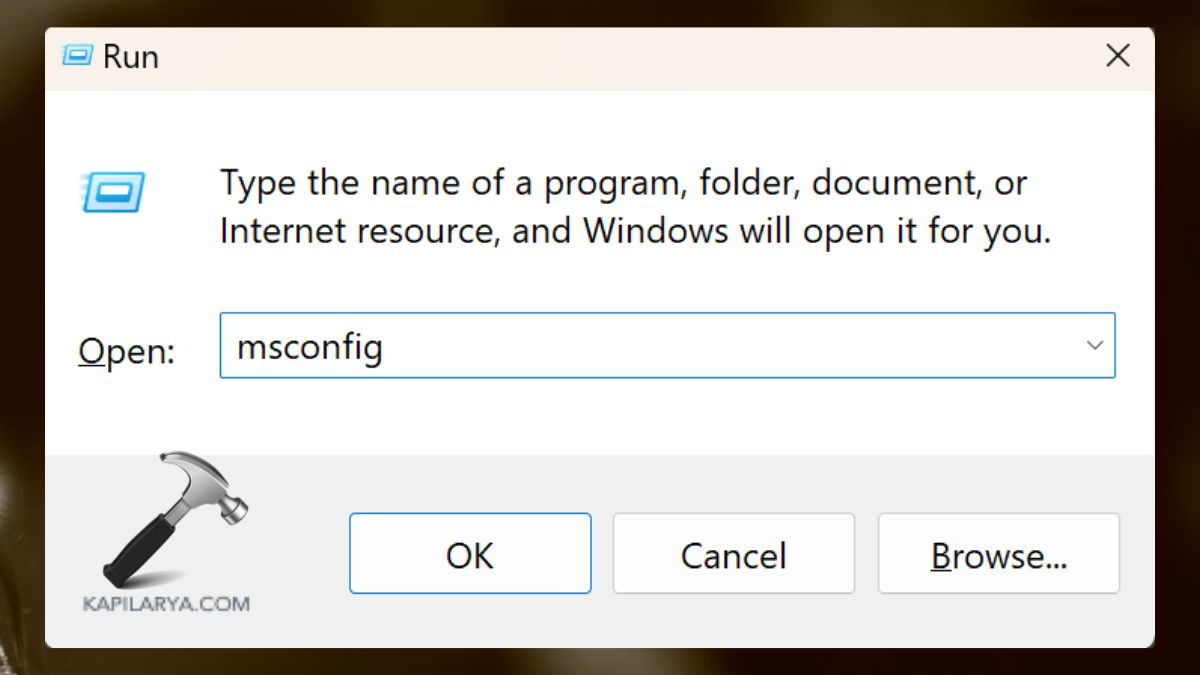
2。打开系统配置从Windows搜索。继续进行启动选项卡,然后检查“安全启动”,然后在其下方选择“最小”。
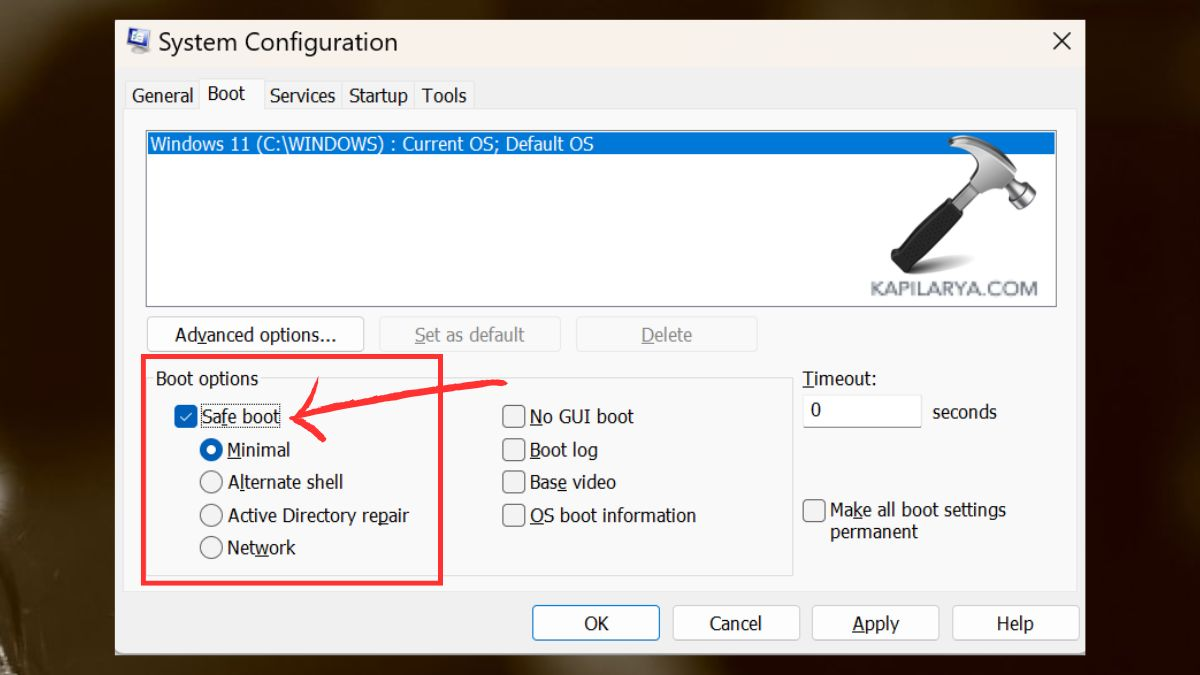
3。要以安全模式启动PC,请重新启动计算机。转到有问题的应用程序的浏览器位置,然后尝试自行阻止或卸载它。
#2运行Windows Defender Antivirus离线进行完整扫描
如果根本渗入足够深的渗透,几乎无法检测到的根源可能会削弱窗户的安全性。这个过程消除了其他持续扫描可能会忽略的不断风险。
1。打开设置,您在键盘上使用Windows + I快捷键。或直接从控制台杆打开。
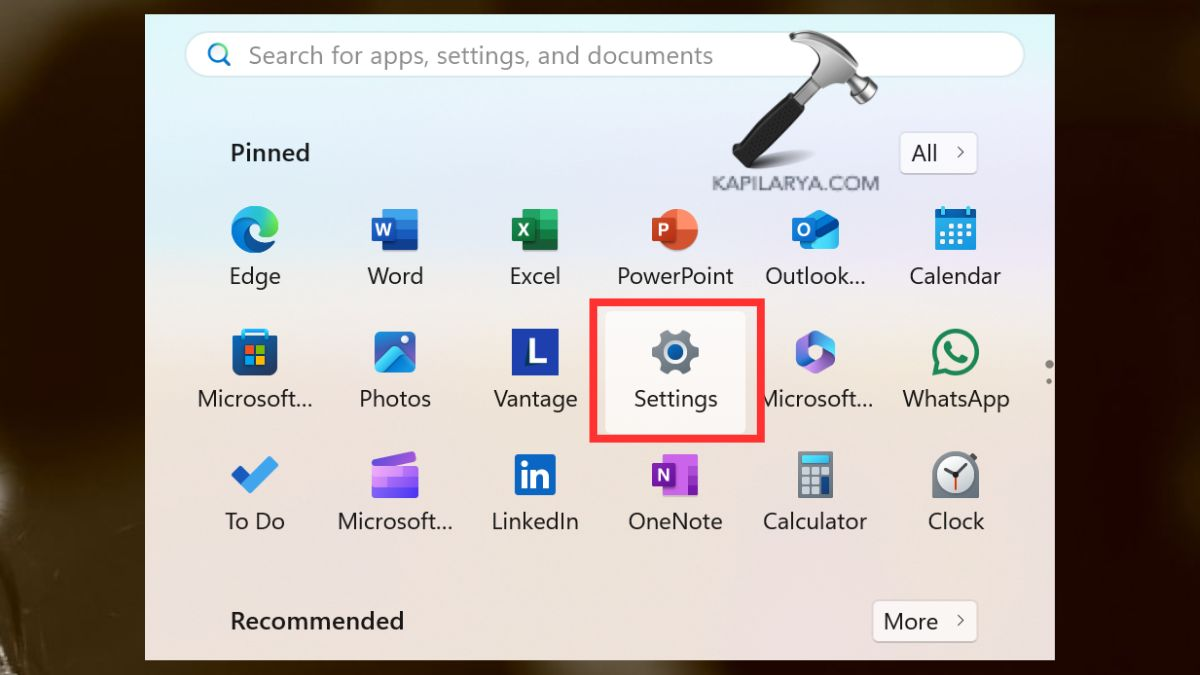
2。在隐私和安全性下,单击Windows安全性,然后选择“病毒和威胁保护”。
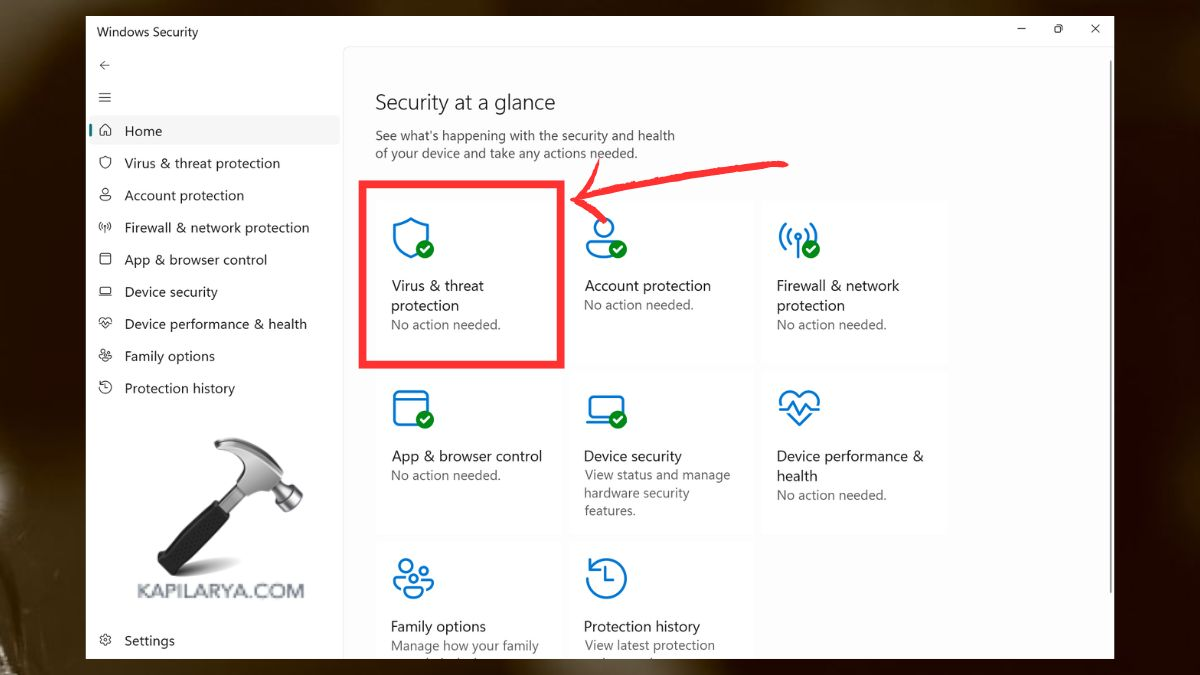
3。为此,转到“扫描选项”。
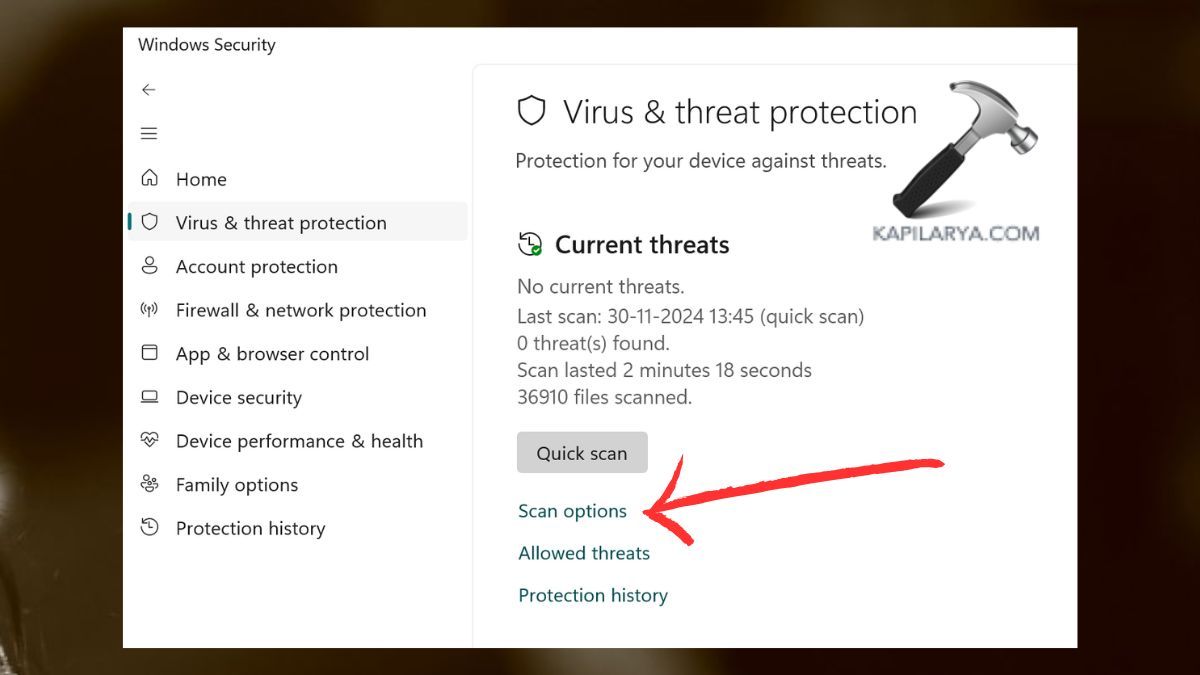
4。选择“ Microsoft Defender离线扫描”。单击“立即扫描”。您的系统将启动扫描过程并重新启动。
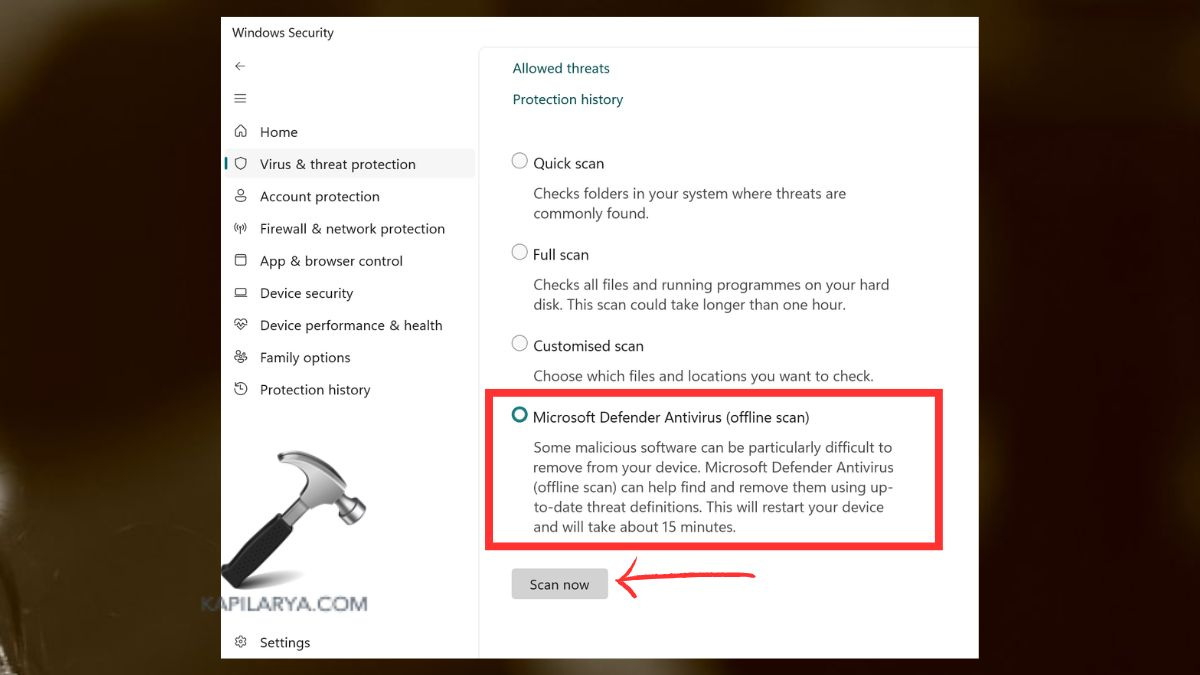
#3将有问题的文件提交给微软进行分析
如果您在Windows安全性上有一个程序,即使不是威胁,您也可以将其视为威胁,也可以将其提交给Microsoft进行进一步分析。
1。请访问官员提交文件以获取恶意软件分析页面:Microsoft文件提交(https://www.microsoft.com/en-us/wdsi/filesubmission)。
2。就是这样 - 使用您的Microsoft帐户登录。打开麻烦的文件并在相应的行上输入问题的说明。
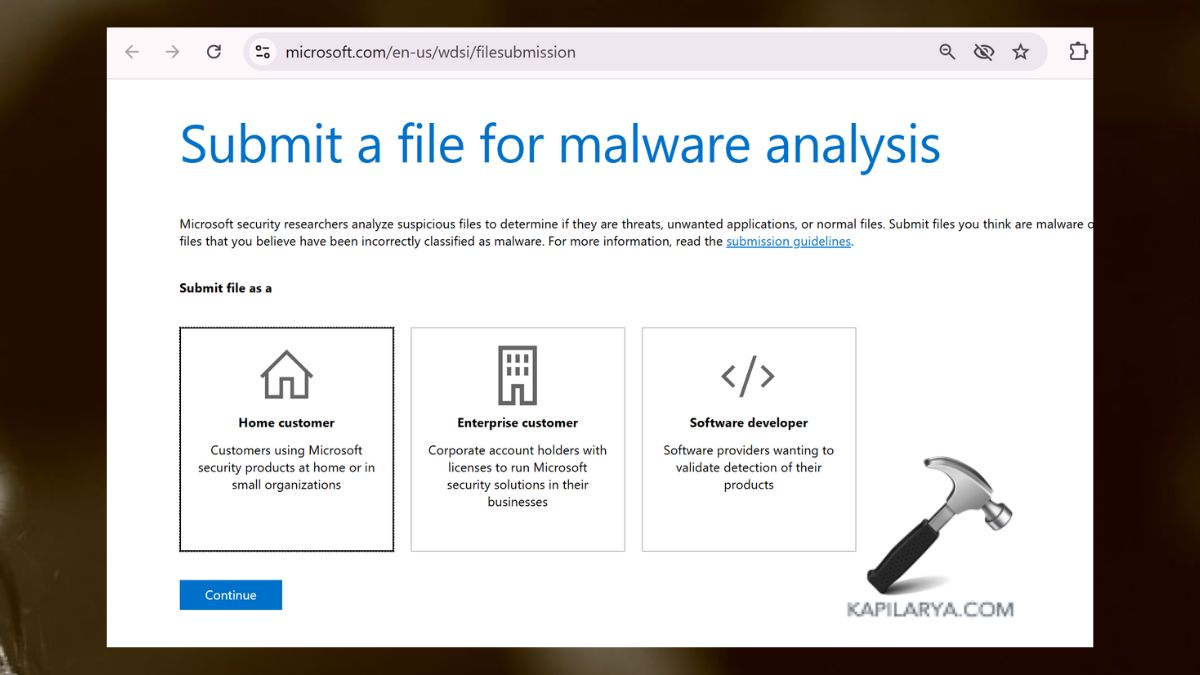
Microsoft将处理它并将其添加到其威胁数据库中,这意味着随后的扫描将更加有效。
#4如何手动处理恶意程序
如果自动化工具失败,则可以手动处理恶意文件。
1。这样做,搜索Windows安全,然后转到病毒和威胁保护>保护历史记录。
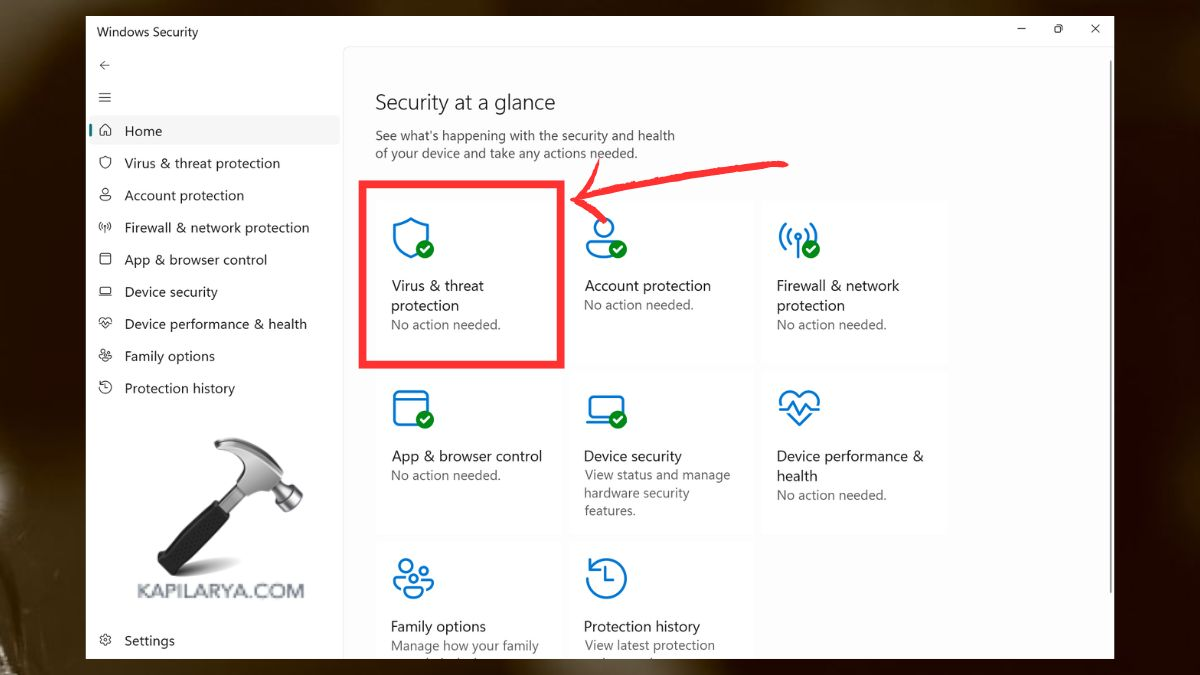
2。查找您已被警报的文件并写下来的位置。在安全模式下删除文件。为此,如解决方案1中早期所述,在安全模式下访问计算机,然后转到文件的位置并删除。
3.安装安全软件的最新更新,并避免从未知来源下载文件。为此,在病毒和威胁保护中,转到“保护更新”>“检查更新”。
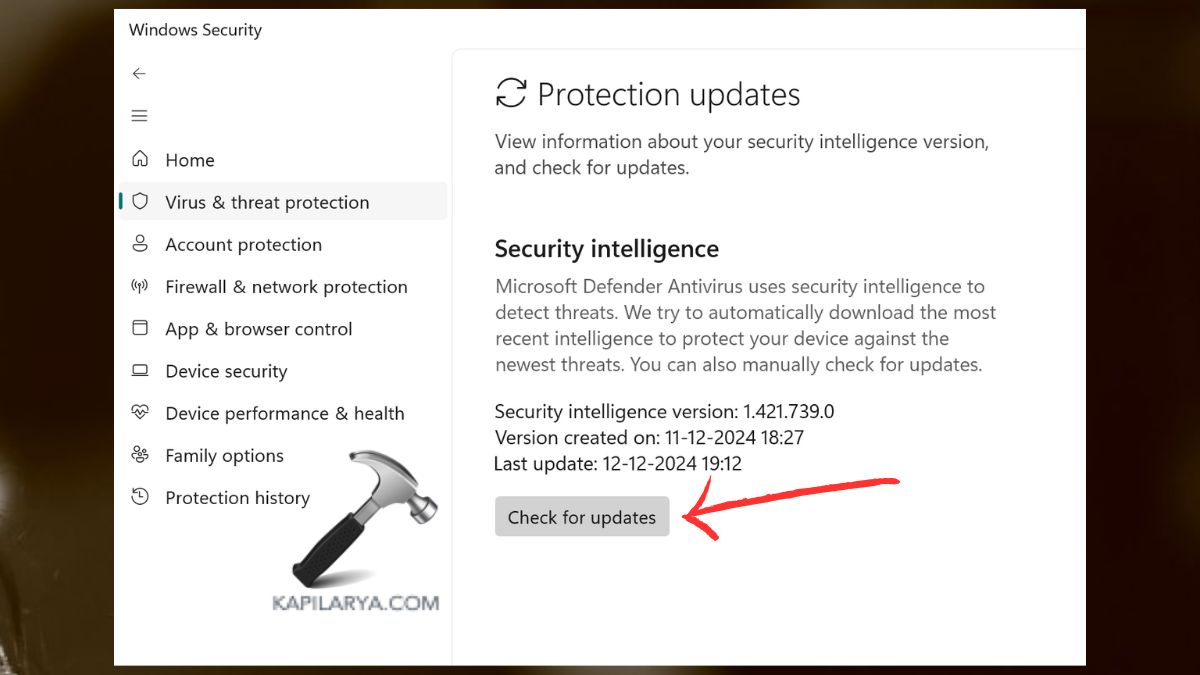
#5使用第三方恶意软件拆除工具
如果Windows Security无法解决问题,则提供出色的第三方恶意软件删除应用程序。从可靠的来源中选择适当的工具将其下载到您的计算机上,运行深度扫描,然后按照程序的说明进行了威胁。
但是,如果在Windows 11中执行有关如何修复“此网络连接不存在”的任何方法时遇到任何错误,请在下面留下评论,以便我们为您提供帮助。
1。为什么Windows安全显示“无法阻止此应用程序”错误?
此错误可能是新的,更复杂的恶意软件,文件权限问题或更新的病毒数据库或系统挂钩的结果。
2。我可以依靠第三方防病毒工具而不是Windows安全性吗?
第三方防病毒软件也可能是Windows安全性的一个很好的额外甚至更换。
3。我应该多久运行一次离线防病毒扫描?
每月至少一次脱机进行完整的系统扫描,或者如果您认为有完整的常规扫描无法识别的恶意软件。
4。解决此“无法阻止此应用程序”错误所需的安全模式?
确实,安全模式会关闭所有这些无关紧要的程序,并帮助您专注于解决病毒或恶意软件带来的问题。
请随时在评论中告诉我们您希望我们通过分步故障排除更详细地解释哪个主题!
就是这样!
